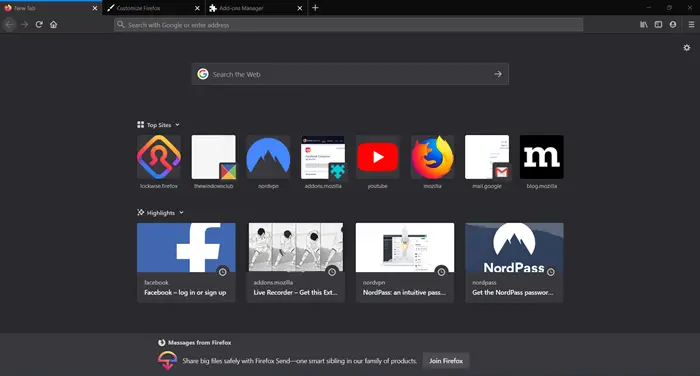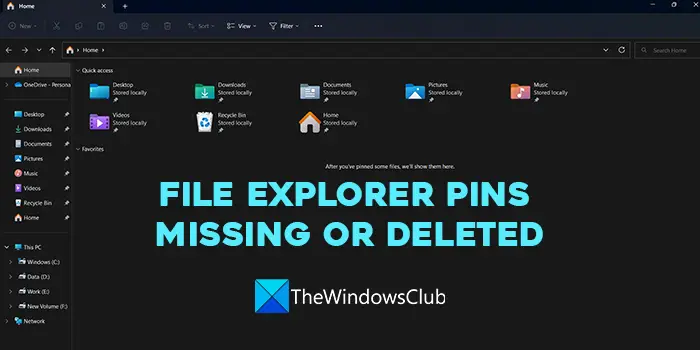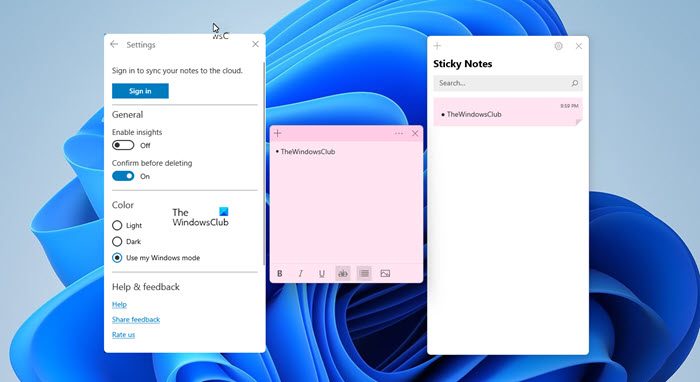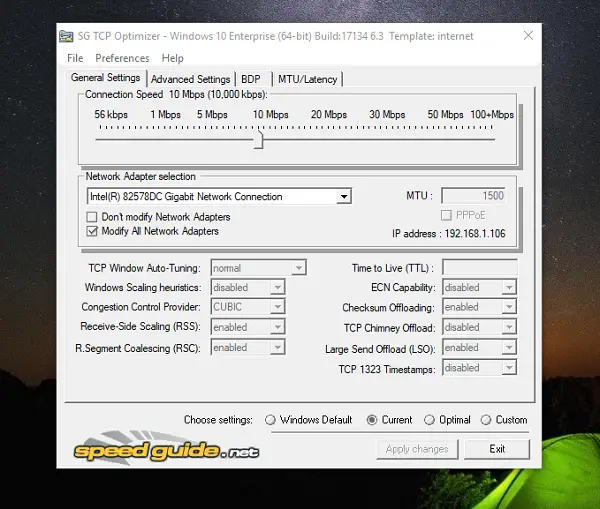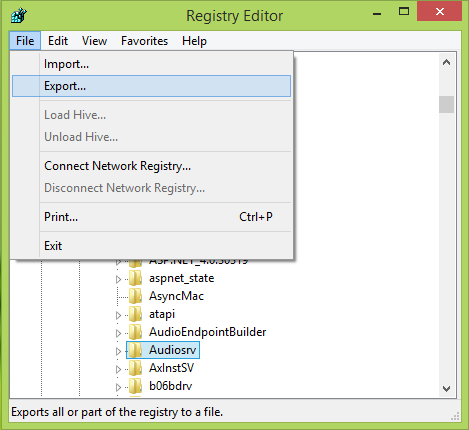遭遇した場合は、映画とテレビ映画 & TV アプリとも呼ばれるアプリ、エラー コード0xc00d36cb一部のビデオ形式、特に .MKV 形式を再生できない場合、または Windows 11/10 PC で .MP3 または .MP4 ファイルの名前を変更したり、その他の詳細を変更しようとした場合、この投稿で提供される解決策が役立つはずです。エラーを修正してください。
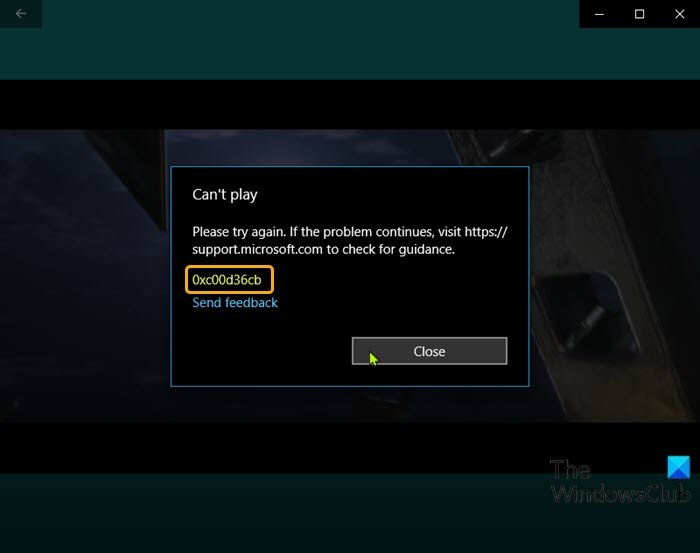
潜在的な犯人には次のようなものがあります。
- 一般的な不具合のあるコンポーネント。
- Windows ストア コンポーネントが破損しています。
- ファイルには正しい権限がありません。
- 壊れたユーザープロファイル。
- 破損したメディアファイル
映画とテレビのアプリエラー0xc00d36cbを修正
この問題に直面した場合は、以下の推奨解決策を順不同で試し、問題の解決に役立つかどうかを確認してください。
- メディアファイルを再ダウンロードする
- 別のメディアプレーヤーを使用する
- ビデオ再生のトラブルシューティング ツールを実行する
- Microsoft ストアをリセットする
- メディア ファイルのアクセス許可をEveryoneに変更します
- 新しいユーザープロファイルを作成する
リストされた各ソリューションに関連するプロセスの説明を見てみましょう。
1]メディアファイルを再ダウンロードします
映画とテレビ アプリのエラーが発生した場合0xc00d36cbメディア ファイルをダウンロードした後、ファイルが破損している可能性があります。この場合、ファイルを再ダウンロードするだけで問題が解決する可能性があります。
2] 別のメディアプレーヤーを使用する
これは解決策というよりは回避策です。 PC 上で 1 つまたはいくつかのビデオ ファイルのみを再生できない場合は、この解決策を使用できます。再生しようとしているビデオ ファイルがそのファイル形式をサポートしていない可能性があります。その場合は、Windows PC の別の内蔵メディア プレーヤーでメディア ファイルを再生してみてください。Windows メディア プレーヤーまたは、次のいずれかを使用してファイルを再生しますサードパーティのメディアプレーヤーのようにVLCメディアプレーヤー。
3] ビデオ再生のトラブルシューティング ツールを実行します。
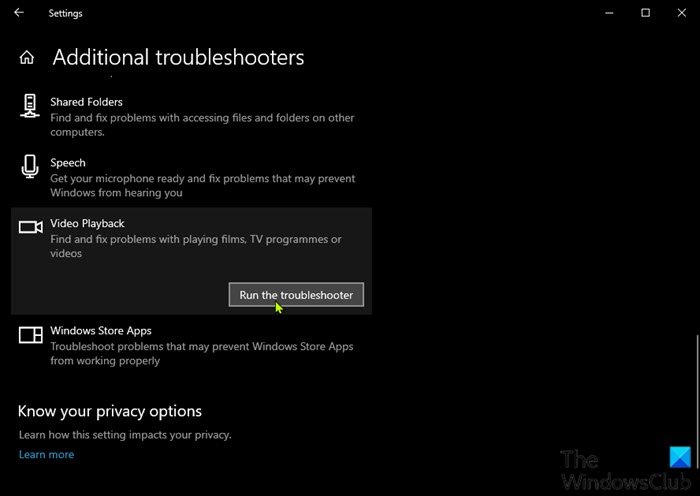
このソリューションでは次のことを行う必要があります。ビデオ再生のトラブルシューティング ツールを実行する– Windows トラブルシューティング ツールのサブツールで、以下を検索します。ビデオ再生の問題、問題、エラーWindows 11/10 で問題を修正します。
4] Microsoftストアをリセットする
このソリューションでは次のことを行う必要があります。Microsoft Storeのキャッシュをリセットする当面の問題が解決されたかどうかを確認します。
5]メディアファイルのアクセス許可をEveryoneに変更します
この場合、PC 上の特定の MP3 または MP4 ファイルに関連する詳細を変更しようとしましたが、エラーが発生しました。メディア ファイルのアクセス許可が全員に設定されていないことが原因である可能性があります。この場合、次のことができます。メディア ファイルのアクセス許可をEveryoneに変更します。
6] 新しいユーザープロファイルを作成する
この時点で、上記のすべての方法が役に立たなかった場合は、Windows ユーザー プロファイルが破損している可能性があります。この破損したプロファイルは通常のビデオ再生機能を妨げています。この場合、次のことを試してみることができます破損したユーザープロファイルを修正するまたは新しいユーザープロファイルを作成するその後ファイルを新しいユーザー プロファイル/アカウントに移動します。
これがお役に立てば幸いです!
メディア プレーヤーのエラー コード 0xc00d36b4 とは何ですか?
エラーコード0xc00d36b4メディア プレーヤーで問題が発生するのは通常、マルチメディア ファイルのデコードと再生に不可欠なコーデックの破損または互換性がないことが原因です。もう 1 つの一般的な原因は、適切なマルチメディア再生に不可欠なグラフィック ドライバーが古いことです。これらのコンポーネントを更新すると、多くの場合、問題が解決されます。